「Made for iPhone」の補聴器でライブリスニングを使う
ライブリスニングを使えば、iPhone、iPad、iPod touch がリモートマイクになり、「Made for iPhone」補聴器に音声を送ってくれます。騒がしい場所で話を聞き取ったり、部屋の向こう側から話しかけてくる人の声を聞き取ったりしたい場合は、ライブリスニングが活躍します。
ライブリスニングは、「Made for iPhone」補聴器に対応した iOS デバイスで使用できます。
ライブリスニングをオンにする
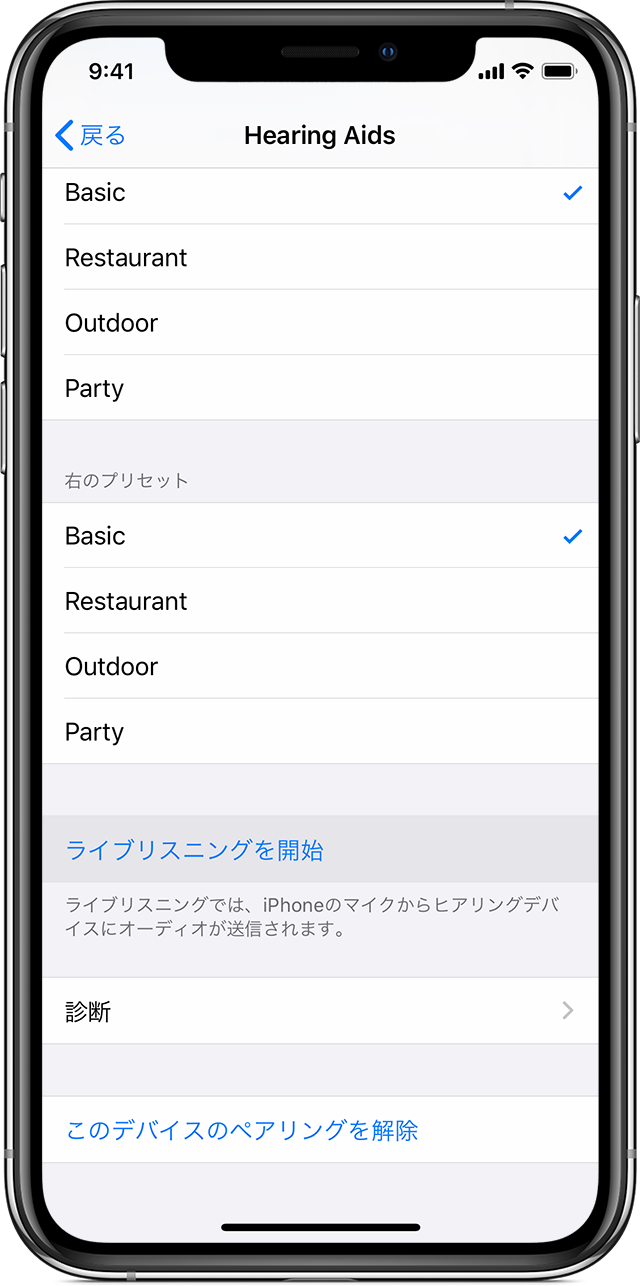
「設定」>「アクセシビリティ」の順に選択し、「ヒアリングデバイス」を選択します。
「MFi ヒアリングデバイス」の下で、お使いの補聴器の名前をタップします。
「ライブリスニングを開始」をタップします。
声を聞き取りたい相手の前にデバイスを置きます。
ライブリスニングをオフにする
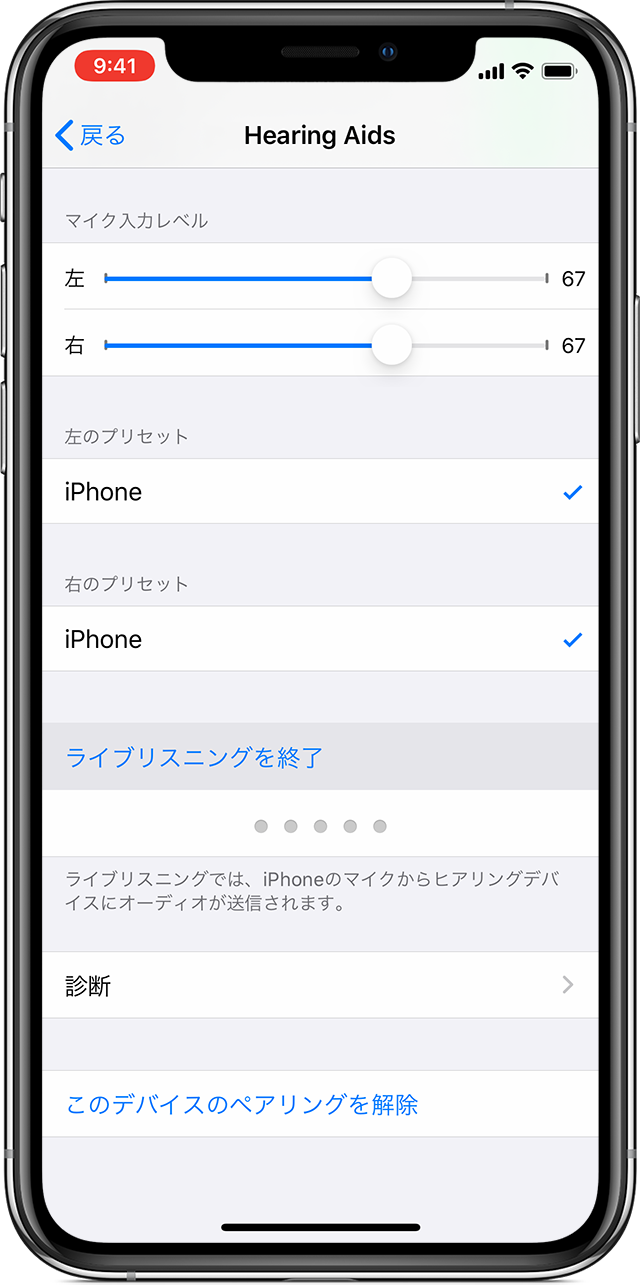
「設定」>「アクセシビリティ」の順に選択し、「ヒアリングデバイス」を選択します。
「MFi ヒアリングデバイス」の下で、お使いの補聴器の名前をタップします。
「ライブリスニングを終了」をタップします。
アクセシビリティショートカットを使う
アクセシビリティショートカットを使って、ライブリスニングのオン/オフを切り替えたり、補聴器のほかの機能を制御したりすることもできます。アクセシビリティショートカットにライブリスニングを設定します。アクセシビリティショートカットを使うには、ホームボタンをすばやく 3 回続けて押します。iPhone X 以降では、サイドボタンを 3 回押します。
アクセシビリティショートカットを使って、以下の操作を行えます。
ライブリスニングを開始または終了する
バッテリー残量を表示する
片方または両方の補聴器の音量を調節する
オーディオプリセットを選択する
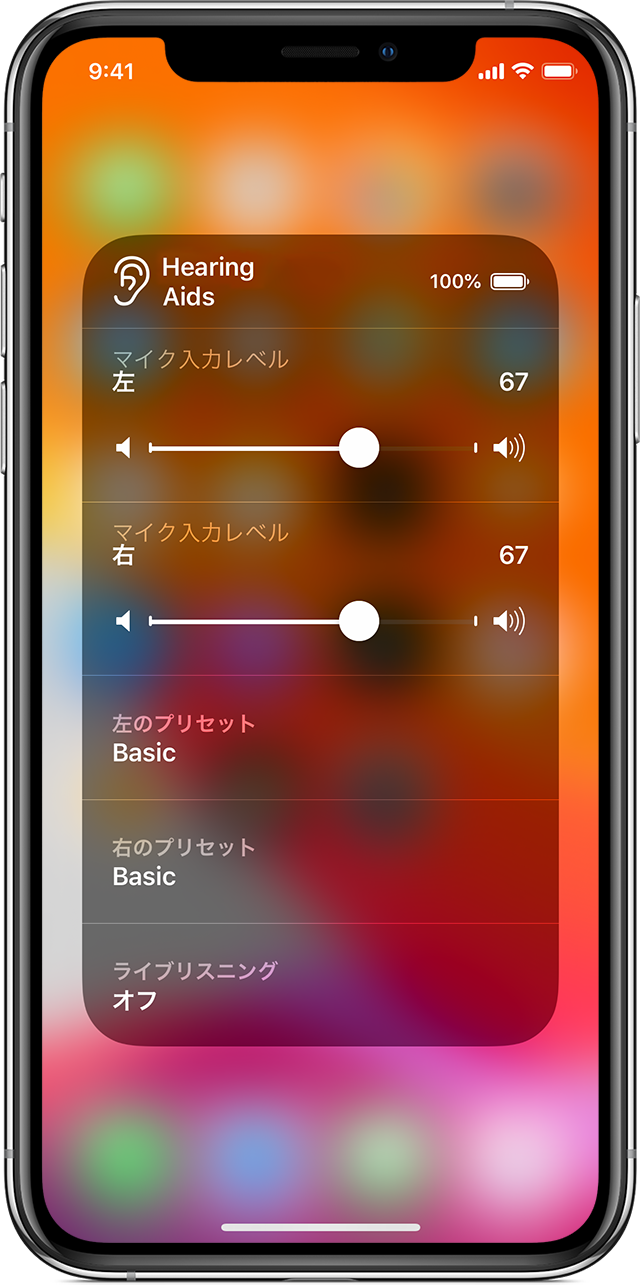
ロック画面からアクセシビリティショートカットを使うには、「設定」>「アクセシビリティ」の順に選択し、「ヒアリングデバイス」を選択し、「ロック画面からのコントロール」をオンにしておきます。
ライブリスニング機能が表示されない場合
補聴器が iPhone に接続されているか確認します。場合によっては、補聴器をペアリングしたり接続し直したりする必要があります。
コントロールセンターの再生コントロール群のデバイス選択リストに、補聴器が表示されているか確認します。
別のアクセサリが表示されている場合は、そのアクセサリをタップし、表示されるリストで目的の補聴器を選択します。
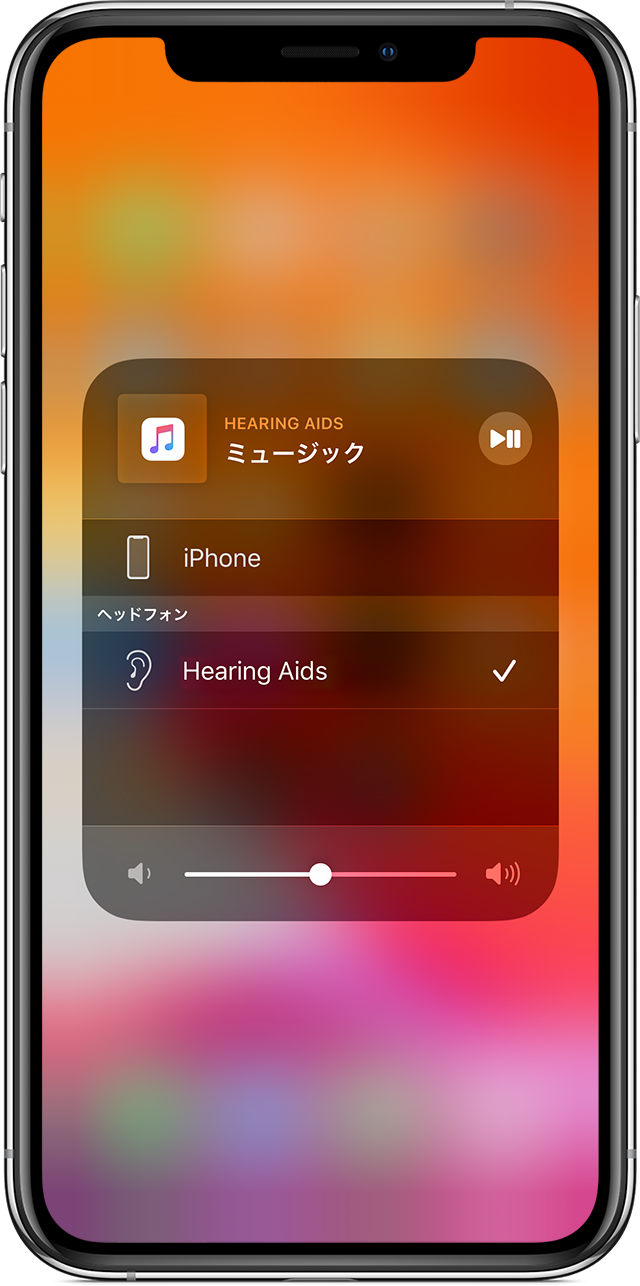
Apple が製造していない製品に関する情報や、Apple が管理または検証していない個々の Web サイトについては、推奨や承認なしで提供されています。Apple は他社の Web サイトや製品の選択、性能、使用に関しては一切責任を負いません。Apple は他社の Web サイトの正確性や信頼性についてはいかなる表明もいたしません。詳しくは各メーカーや開発元にお問い合わせください。